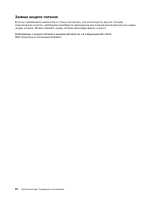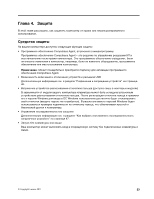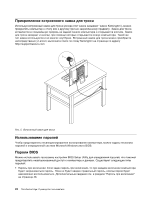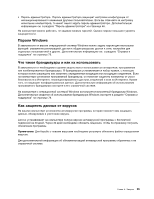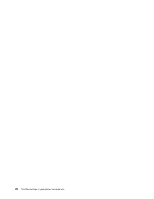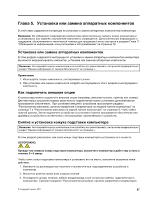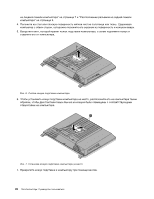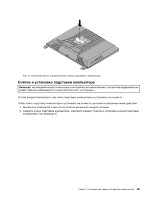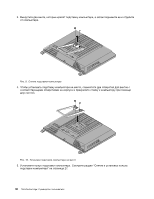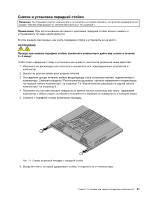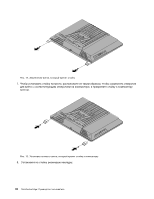Lenovo ThinkCentre Edge 91z (Russian) User Guide - Page 39
Глава 5. Установка или замена аппаратных компонентов
 |
View all Lenovo ThinkCentre Edge 91z manuals
Add to My Manuals
Save this manual to your list of manuals |
Page 39 highlights
Глава 5 Lenovo 11 79. v. 1 Lenovo. 2 7 9 v. 3-5 минут. 1 2 3 © Copyright Lenovo 2011 27

Глава 5.
Установка или замена аппаратных компонентов
В этой главе содержатся инструкции по установке и замене аппаратных компонентов компьютера.
Внимание:
Во избежание повреждения компьютера самостоятельно снимать кожух компьютера и
устанавливать или заменять внутренние компоненты запрещается. Дополнительную информацию о
поддержке, обслуживании и технической помощи для продукции Lenovo смотрите в разделе Глава 11
“Обращение за информацией, консультациями и обслуживанием” на странице 79.
Установка или замена аппаратных компонентов
В этом разделе содержатся инструкции по установке и замене аппаратных компонентов компьютера.
Вы можете модернизировать компьютер, установив или заменив аппаратные компоненты.
Внимание:
Не открывайте корпус компьютера и не пытайтесь его ремонтировать, не прочитав предварительно
раздел “Важная информация по технике безопасности” на странице v.
Примечания:
1. Используйте только компоненты, поставляемые Lenovo.
2. При установке или замене компонента следуйте инструкциям из этого раздела и инструкциям к
компоненту.
Как подключить внешние опции
К компьютеру можно подключить внешние опции (например, внешние колонки, принтер или сканер).
Для некоторых устройств (помимо физического подключения) нужно установить дополнительное
программное обеспечение. При установке внешнего устройства просмотрите разделы
“Расположение разъемов, органов управления и индикаторов на лицевой панели компьютера” на
странице 7 и “Расположение разъемов на задней панели компьютера” на странице 9, чтобы найти
нужный разъем. Затем подключите устройство и установите нужное программное обеспечение или
драйверы устройства в соответствии с инструкциями, прилагаемыми к устройству.
Снятие и установка кожуха подставки компьютера
Внимание:
Не открывайте корпус компьютера и не пытайтесь его ремонтировать, не прочитав предварительно
раздел “Важная информация по технике безопасности” на странице v.
В этом разделе рассказано, как снять кожух подставки компьютера и установить его на место.
ОСТОРОЖНО:
Прежде чем снимать кожух подставки компьютера, выключите компьютер и дайте ему остыть в
течение 3—5 минут.
Чтобы снять кожух подставки компьютера и установить его на место, выполните указанные ниже
действия.
1. Извлеките из дисководов все носители и выключите все подсоединенные устройства и
компьютер.
2. Выньте из розеток вилки всех шнуров питания.
3. Отсоедините шнуры питания, кабели ввода/вывода и все остальные кабели, подключенные к
компьютеру. Смотрите разделы “Расположение разъемов, органов управления и индикаторов
© Copyright Lenovo 2011
27